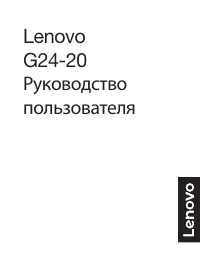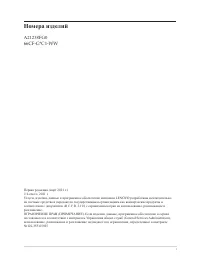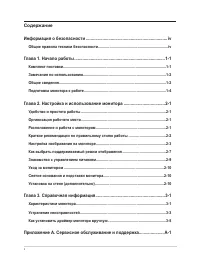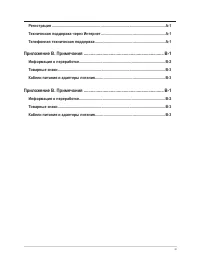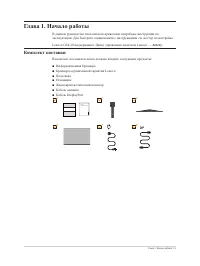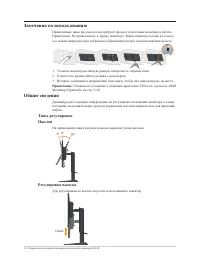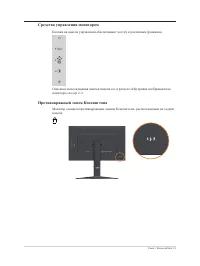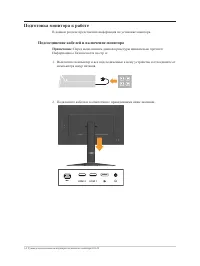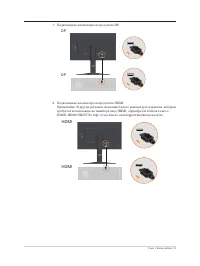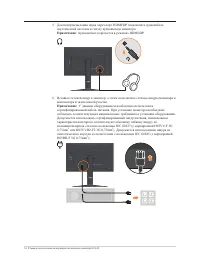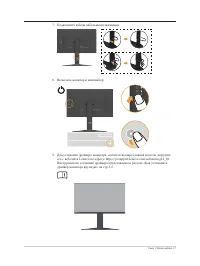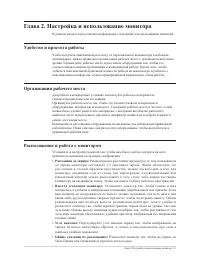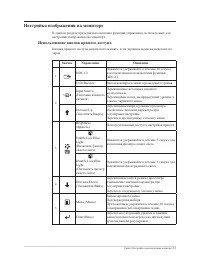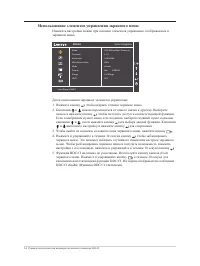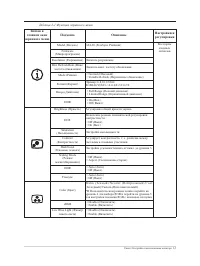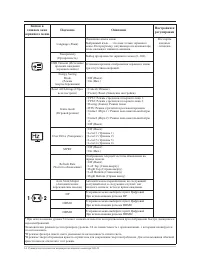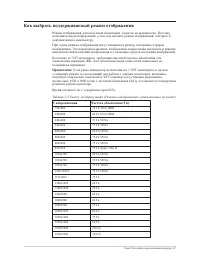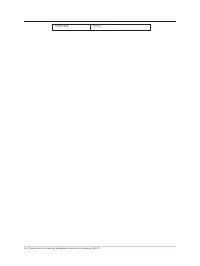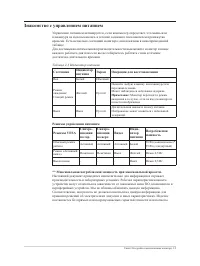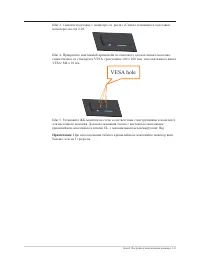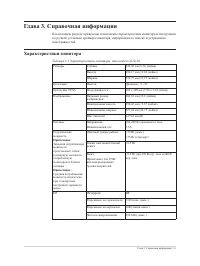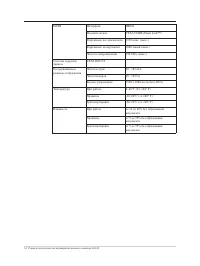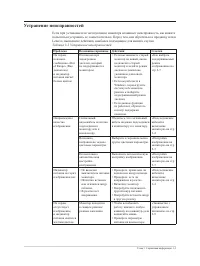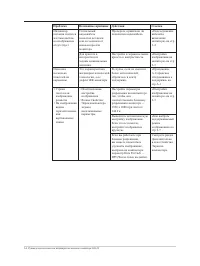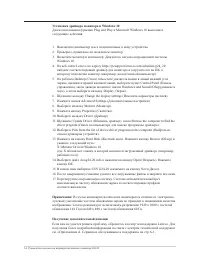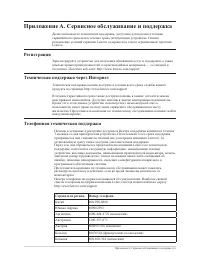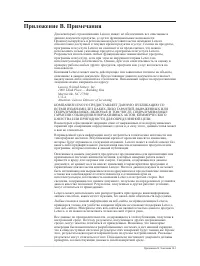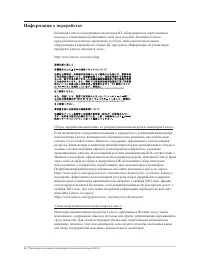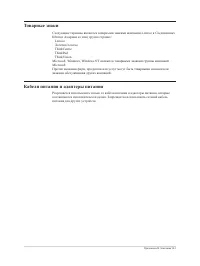Мониторы LENOVO G24-20 (66CFGAC1UA) - инструкция пользователя по применению, эксплуатации и установке на русском языке. Мы надеемся, она поможет вам решить возникшие у вас вопросы при эксплуатации техники.
Если остались вопросы, задайте их в комментариях после инструкции.
"Загружаем инструкцию", означает, что нужно подождать пока файл загрузится и можно будет его читать онлайн. Некоторые инструкции очень большие и время их появления зависит от вашей скорости интернета.

Глава 2. Настройка и использование монитора
В данном разделе представлена информация о настройке и использовании монитора.
Удобство и простота работы
Чтобы получить максимальную отдачу от персонального компьютера и избежать
дискомфорта, нужно правильно организовать рабочее место с эргономической точки
зрения. Организуйте рабочее место и расставьте оборудование так, чтобы это
соответствовало вашим требованиям и выполняемой работе. Кроме того, чтобы
добиться максимальной производительности работы на компьютере и работать с
максимальным комфортом, нужно придерживаться правильного стиля работы.
Организация рабочего места
Для работы в комфортных условиях используйте рабочую поверхность
соответствующей высоты и площади.
Организуйте рабочее место так, чтобы это соответствовало материалам и
оборудованию, которые вы используете. Содержите рабочее место в чистоте, чтобы
можно было удобно разместить материалы, с которыми вы обычно работаете;
наиболее часто используемые предметы (например, мышь или телефон) держите в
самом доступном месте.
Компоновка и расстановка оборудования очень важны для соблюдения правильной
рабочей позы. Ниже описано, как разместить оборудование, чтобы вы работали в
правильной рабочей позе.
Расположение и работа с монитором
Установите и настройте монитор так, чтобы вам было удобно смотреть на него;
примите во внимание следующие соображения:
• Расстояние до экрана:
Рекомендуемое расстояние просмотра (от глаз пользователя
до экрана монитора) составляет 1,5 диагонали экрана. Чтобы обеспечить это
расстояние в те сном офисном про странстве, можно овсвободить ме сто для
монитора, отодвинув стол от стены или перегородки; пло скопанельный или
компактный монитор можно расположить в углу стола; либо можно поставить
клавиатуру на выдвижную полку, чтобы увеличить глубину рабочего пространства.
• Высота установки монитора:
Установите монитор так, чтобы голова и шея
находились в удобном и нейтральном положении (вертикальном или прямом). Если
ваш монитор не настраивается по высоте, можно подложить под него книги или
какие-либо другие прочные твердые предметы, чтобы подстроить высоту. Общая
рекомендация при подборе высоты размещения монитора: сядьте удобно и
разместите монитор так, чтобы верхняя граница экрана была на уровне глаз или
чуть ниже. Однако высоту монитора нужно подобрать так, чтобы расстояние от глаз
до центра монитора обеспечивало удобный просмотр изображения без напряжения
глазных мышц.
• Угол наклона:
Отрегулируйте угол наклона экрана так, чтобы изображение на
экране читалось наилучшим образом, а голова и шея находились при этом в
наиболее удобном положении.
• Общие указания по размещению:
Разместите монитор так, чтобы на экране не
было бликов или отражений от верхнего света и окон.
Глава 2. Настройка и использование монитора 2-1
Содержание
- 3 iv
- 5 Информация о безопасности; Общие правила техники безопасности; Во избежание поражения электрическим током:; следует иметь под рукой необходимые инструкции.
- 6 Глава 1. Начало работы; Artery; Комплект поставки
- 7 Замечания по использованию; Указания по установке с помощью крепления VESA см. в разделе «Wall; Общие сведения; На приведенном ниже рисунке показан диапазон углов наклона.; Регулировка высоты; Для регулировки по высоте опустите или поднимите монитор.
- 9 Подготовка монитора к работе; В данном разделе представлена информация по установке монитора.; Подсоединение кабелей и включение монитора; Перед выполнением данной процедуры внимательно прочтите
- 10 Подключение компьютера посредством DP.; DP; Подключение компьютера посредством HDMI.; HDMI
- 11 акустической системы к гнезду аудиовыхода монитора.; Примечание; компьютера к заземленной розетке.
- 12 Подключите кабели кабельными зажимами.
- 13 Глава 2. Настройка и использование монитора; Удобство и простота работы; • Расстояние до экрана:
- 14 Краткие рекомендации по правильному стилю работы; • Хо р о ш а я о с а н ка н ач и н а е т с я с п р а в и л ь н о й ус т а н ов к и о бо руд ов а н и я :; предпочтений сейчас и по мере их изменения в будущем.; • Можно избежать дискомфорта, слегка изменив рабочую позу:; Чем дольше вы
- 15 Настройка изображения на мониторе; Использование кнопок прямого доступа; Значок
- 16 Использование элементов управления экранного меню; и выполните настройку и нажмите кнопку для сохранения.
- 17 Таблица 2-1 Функции экранного меню
- 19 Как выбрать поддерживаемый режим отображения; подвержена мерцанию.; Синхронизация
- 21 Знакомство с управлением питанием; достаточно длительного времени.
- 22 Уход за монитором; • Лить на монитор воду или другие жидкости.; Снятие основания и подставки монитора; выполните следующие действия:
- 23 VESA hole
- 24 Глава 3. Справочная информация; Характеристики монитора
- 26 Устранение неисправностей; Таблица 3-2 Устранение неисправностей
- 28 Как установить драйвер монитора вручную; Установка драйвера монитора в Windows 7; укажите следующий путь:
- 29 Установка драйвера монитора в Windows 10; Получение дополнительной помощи
- 30 Приложение A. Сервисное обслуживание и поддержка; Регистрация; Страна или регион Номер телефона
- 31 Приложение B. Примечания; 009 Think Place — Building One
- 32 Информация о переработке; продуктов Lenovo находится здесь:
Характеристики
Остались вопросы?Не нашли свой ответ в руководстве или возникли другие проблемы? Задайте свой вопрос в форме ниже с подробным описанием вашей ситуации, чтобы другие люди и специалисты смогли дать на него ответ. Если вы знаете как решить проблему другого человека, пожалуйста, подскажите ему :)